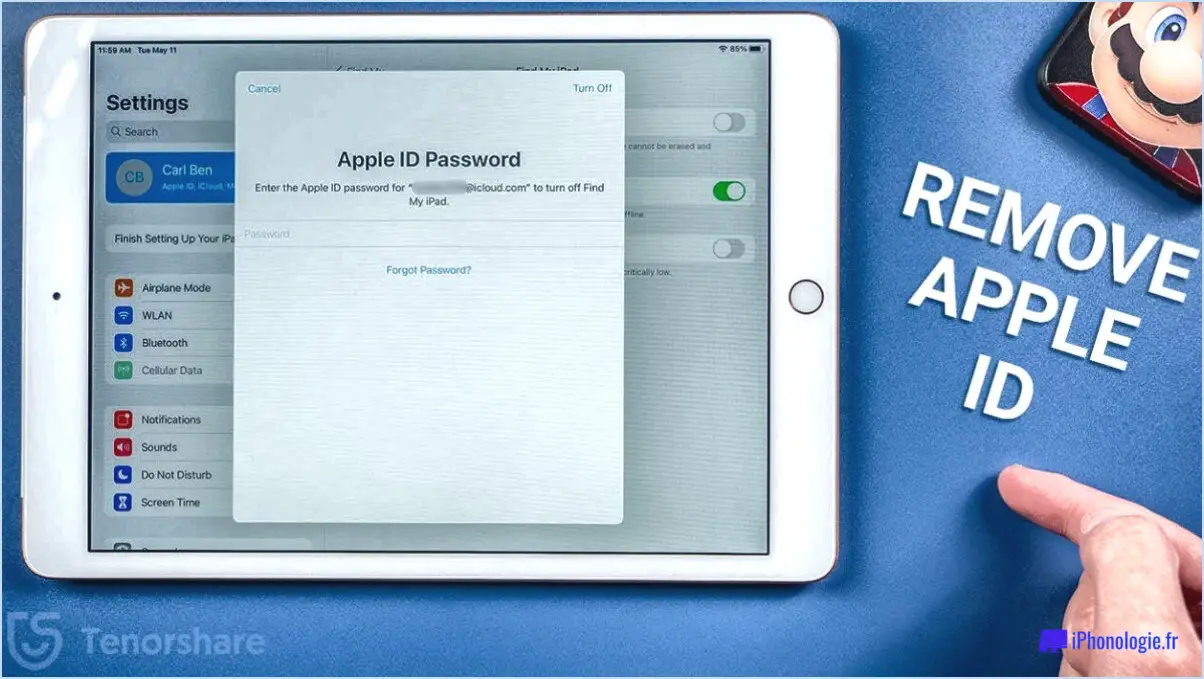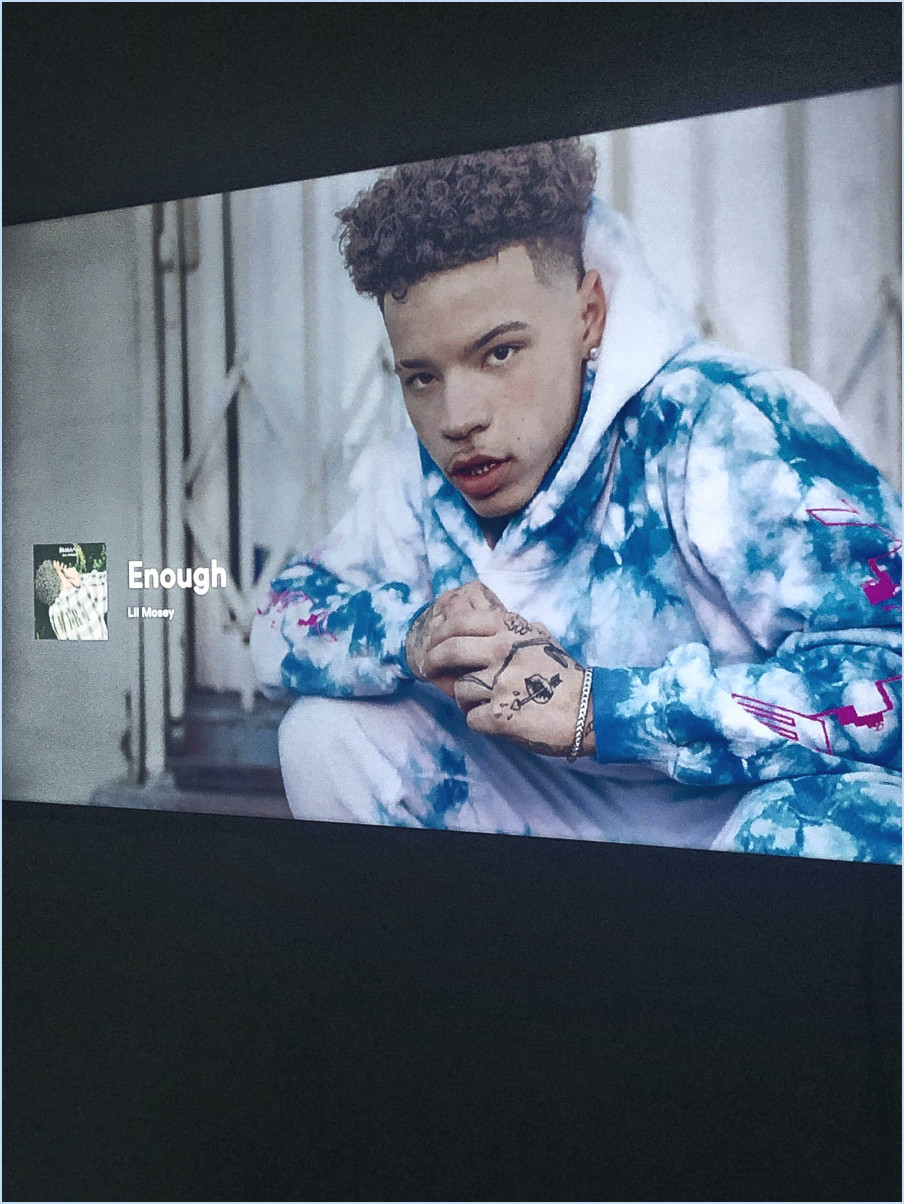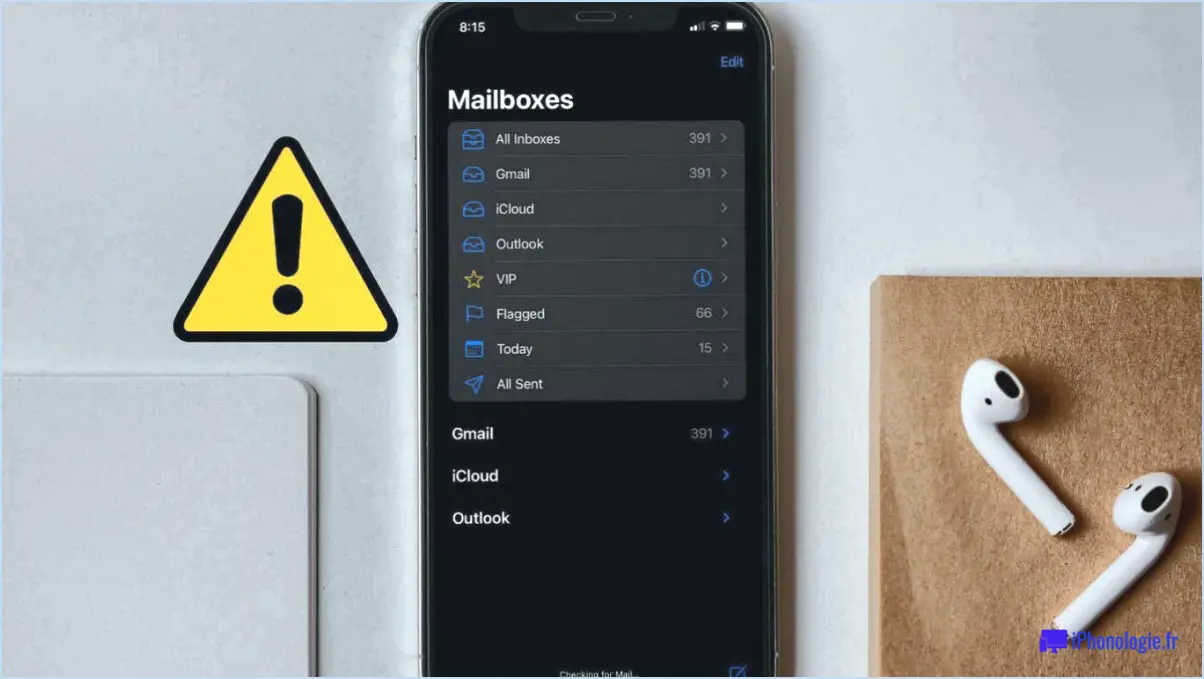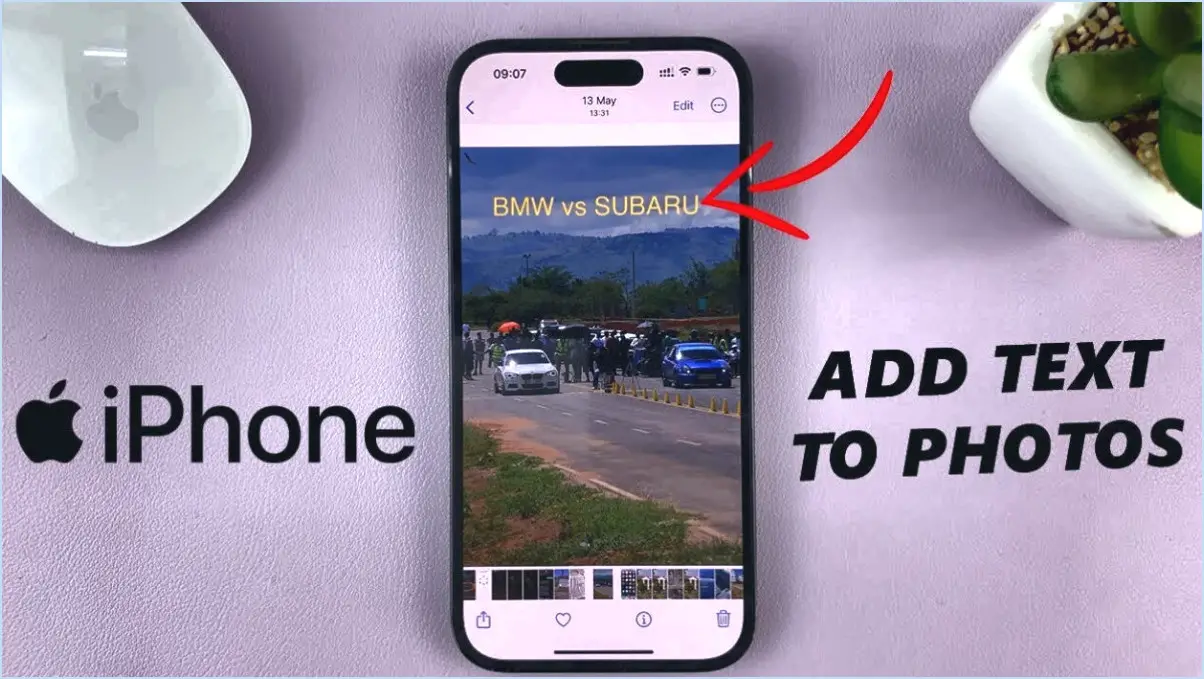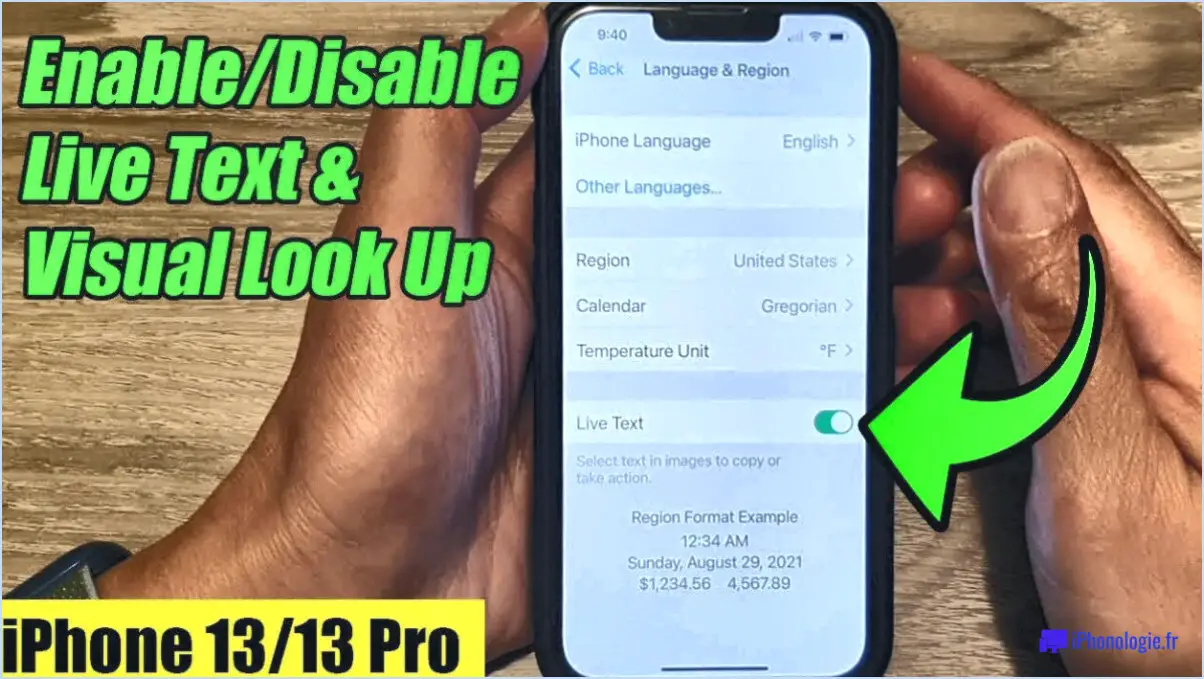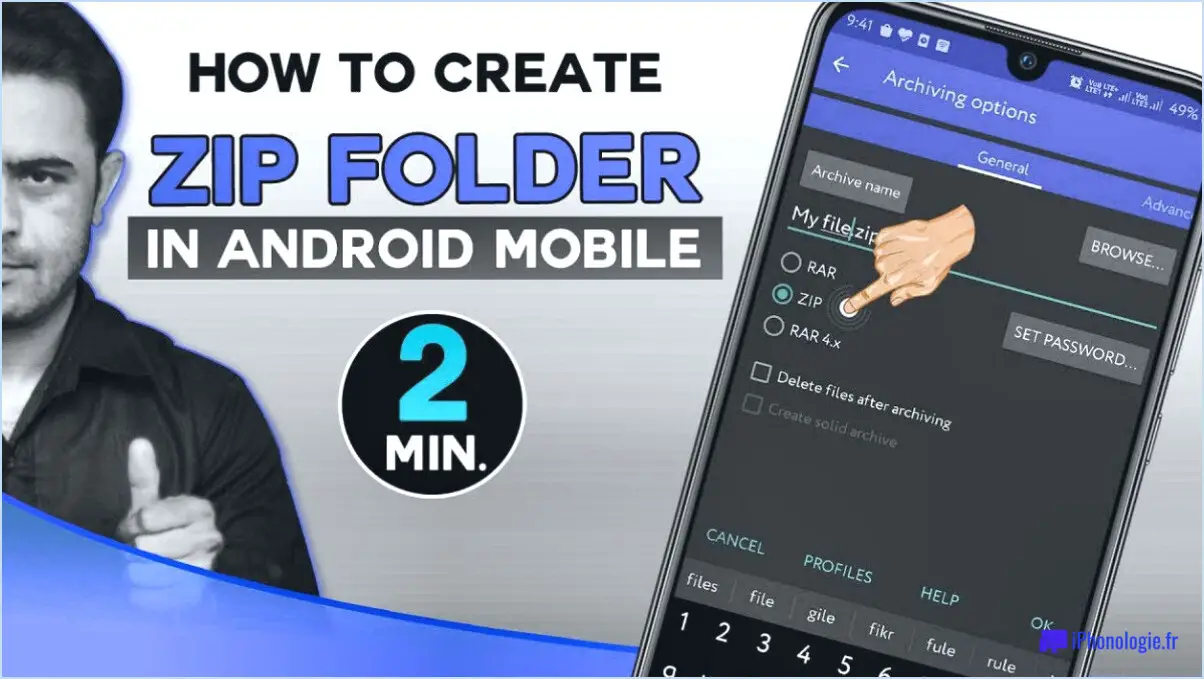Android 10 : Comment changer le nom de l'appareil?
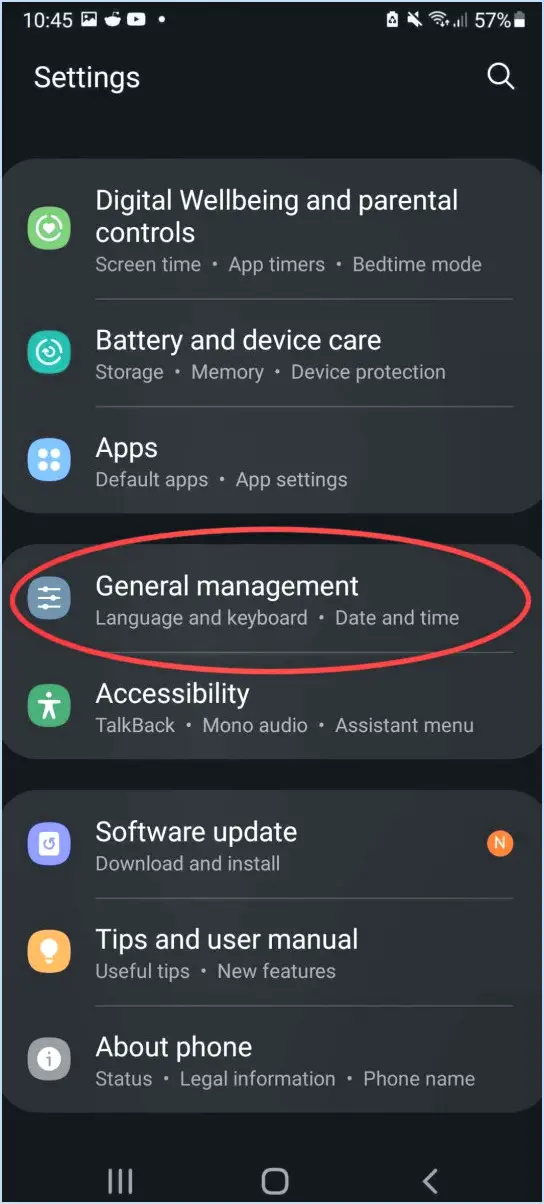
Pour modifier le nom de l'appareil sur votre appareil Android 10, suivez ces étapes simples :
- Accédez aux paramètres: Ouvrez le menu Paramètres sur votre appareil Android. Vous pouvez généralement trouver l'application dans votre tiroir d'applications ou en glissant vers le bas depuis le haut de l'écran et en appuyant sur l'icône d'engrenage.
- A propos du téléphone/de la tablette: Faites défiler le menu des paramètres et appuyez sur A propos du téléphone (si vous utilisez un smartphone) ou sur A propos de la tablette (si vous utilisez une tablette). Cette option est généralement située vers le bas de la liste des paramètres.
- Modifier le nom de l'appareil: Dans la section "À propos du téléphone" ou "À propos de la tablette", repérez le champ "Nom de l'appareil". Nom de l'appareil (Nom de l'appareil). C'est là que s'affiche le nom actuel de votre appareil. Tapez dessus pour procéder au changement de nom.
- Entrer le nouveau nom: Une fois que vous avez tapé sur le bouton Nom de l'appareil le nom actuel de votre appareil devient modifiable. Saisissez le nouveau nom souhaité pour votre appareil Android à l'aide du clavier à l'écran.
- Enregistrer les modifications: Après avoir saisi le nouveau nom, recherchez le symbole OK ou une option de confirmation similaire sur l'écran. Tapez dessus pour enregistrer les modifications apportées au nom de l'appareil.
Le nom de votre appareil Android 10 devrait maintenant être mis à jour avec le nouveau nom que vous avez choisi. Gardez à l'esprit que ce nouveau nom sera visible par les autres appareils lorsque vous les connecterez via Bluetooth, Wi-Fi ou d'autres méthodes de connectivité. Cela peut vous aider à identifier facilement votre appareil, en particulier si vous avez plusieurs appareils connectés.
N'oubliez pas que la modification du nom de votre appareil peut être un moyen utile de personnaliser et de distinguer votre appareil Android des autres, alors assurez-vous de choisir un nom qui correspond à vos préférences.
En résumé, la modification du nom de votre appareil Android 10 implique d'accéder à l'application Paramètres, de naviguer jusqu'à la section À propos du téléphone ou À propos de la tablette, de modifier le champ Nom de l'appareil, de saisir le nouveau nom et de confirmer les modifications. Ce processus simple offre une touche personnalisée à votre appareil et le rend plus facile à identifier dans divers scénarios de connectivité.
Comment changer le nom de mon Bluetooth sur Android 10?
Pour mettre à jour votre nom Bluetooth sur Android 10, suivez les étapes suivantes :
- Ouvrez la fenêtre Paramètres .
- Naviguez jusqu'à Réseau & Internet > Bluetooth.
- Recherchez "Mon appareil" et localisez votre nom Bluetooth existant.
- Appuyez sur votre nom actuel et saisissez le nouveau nom souhaité.
- Confirmez la modification.
Comment renommer mon s10 Plus?
Pour renommer votre S10 Plus, suivez les étapes suivantes :
- Méthode de réglage:
- Ouvrez les paramètres de votre téléphone.
- Sélectionnez "À propos du téléphone".
- Tapez sur "Nom".
- Saisissez le nouveau nom que vous souhaitez donner à votre téléphone.
- Utilisation de l'application Renamer:
- Téléchargez et installez l'application "Renamer".
- Lancez l'application et accordez les autorisations nécessaires.
- Localisez votre appareil dans l'interface de l'application.
- Tapez sur le nom actuel et remplacez-le par le nom souhaité.
N'oubliez pas de choisir un nom unique et facilement reconnaissable pour votre appareil. Que vous utilisiez les paramètres intégrés ou l'application Renamer, les deux méthodes offrent un moyen simple de personnaliser le nom de votre téléphone.
Comment modifier le nom qui apparaît sur mon téléphone?
Pour mettre à jour le nom affiché sur votre téléphone :
- Accédez à Paramètres.
- Choisissez Personnel.
- Sélectionnez Nom.
- Saisissez le nom de votre choix nouveau nom.
Veillez à enregistrer les modifications. Le nom d'affichage de votre téléphone reflète désormais les informations mises à jour.
Comment renommer mon appareil Bluetooth?
Pour renommer un périphérique Bluetooth, procédez comme suit :
- Ouvrez les paramètres Bluetooth: Accédez aux paramètres de votre appareil et trouvez la section Bluetooth.
- Sélectionnez l'appareil: Dans les paramètres Bluetooth, localisez l'appareil que vous souhaitez renommer dans la liste des appareils appariés.
- Accéder au nom de l'appareil: Tapez sur le nom de l'appareil sélectionné. Il s'agit généralement de son nom actuel ou de son numéro de modèle.
- Saisir un nouveau nom: Un champ de texte devrait apparaître, vous permettant de saisir un nouveau nom pour l'appareil. Tapez le nom souhaité à l'aide du clavier de votre appareil.
- Enregistrer les modifications: Après avoir saisi le nouveau nom, recherchez un bouton "Enregistrer" ou "Appliquer" sur l'écran. Appuyez dessus pour confirmer le changement de nom.
Votre appareil Bluetooth devrait maintenant être renommé avec le nouveau nom que vous avez fourni. N'oubliez pas que ce nom sera utilisé à des fins d'identification lors de la connexion à d'autres appareils.
Pouvez-vous modifier l'identifiant de votre appareil?
Oui, vous pouvez modifier l'identifiant de votre appareil. Néanmoins, ce n'est pas conseillé car cela peut entraîner des problèmes de compatibilité avec les applications et d'autres fonctionnalités.
Comment changer d'appareil?
Pour changer d'appareil, connectez-vous à votre compte sur le nouvel appareil. Suivez les étapes suivantes pour une transition en douceur :
- Sauvegarde : Assurez-vous que votre ancien appareil est sauvegardé pour éviter toute perte de données.
- Se connecter : Sur le nouvel appareil, ouvrez l'application et ouvrez une session à l'aide des informations d'identification de votre compte existant.
- Instructions de transfert : Recherchez le transfert/migration de compte dans les paramètres de l'application.
- Suivez les étapes : L'application vous guidera tout au long du processus de transfert. Cela peut impliquer la vérification de votre identité et la confirmation du changement.
- Transfert de données : Selon l'application, vos données, préférences et paramètres devraient être transférés de manière transparente.
- Déconnexion : Après le transfert, n'oubliez pas de vous déconnecter de votre compte sur l'ancien appareil.
N'oubliez pas que les étapes exactes peuvent varier en fonction de l'application ou du service. Consultez toujours l'assistance officielle ou le site web de l'application pour obtenir des conseils spécifiques.
Quel est le nom de mon appareil?
Le nom de votre appareil est probablement formaté comme "John's iPhone" ou "Samsung Galaxy S6". Accédez à l'application Paramètres et choisissez "À propos du téléphone" ou "À propos de la tablette" pour trouver le nom spécifique de votre appareil.
Pourquoi mon identifiant d'appelant affiche-t-il un nom différent?
Plusieurs facteurs peuvent être à l'origine de l'affichage d'un nom différent sur l'écran d'identification de l'appelant. Si l'appelant a bloqué son numéro, celui-ci n'apparaîtra pas sur l'afficheur. En outre, des divergences peuvent survenir si l'opérateur téléphonique de l'appelant présente un autre nom ou un autre numéro. Il est intéressant de noter ces raisons potentielles qui expliquent la non-concordance.